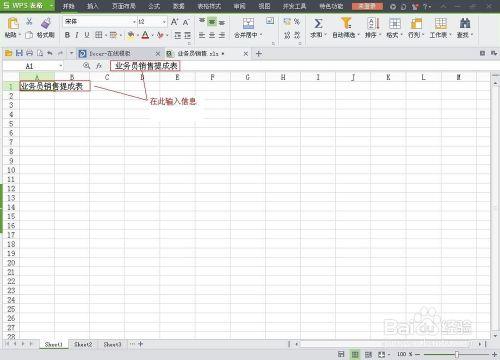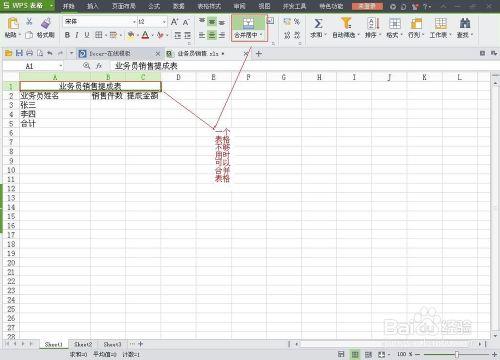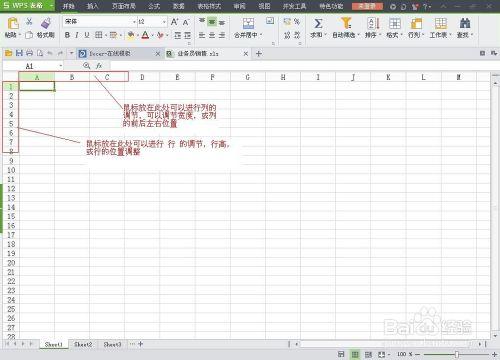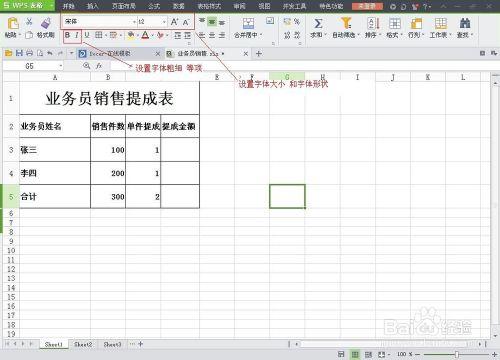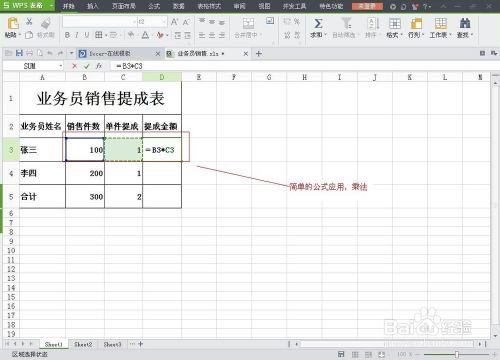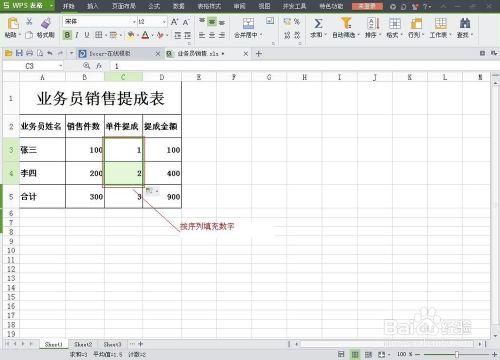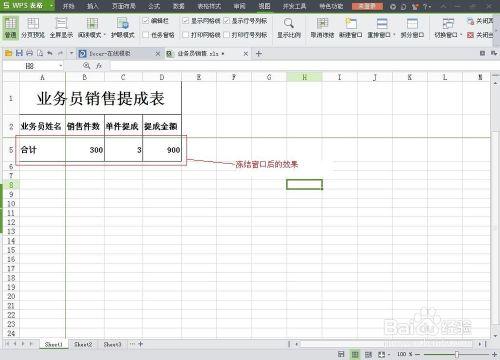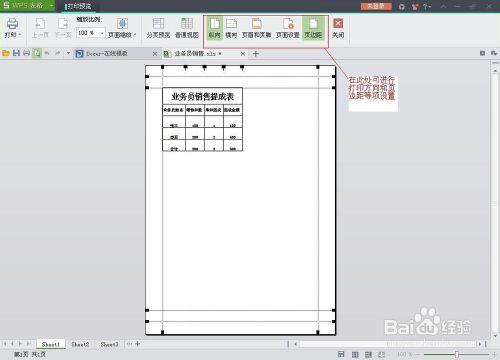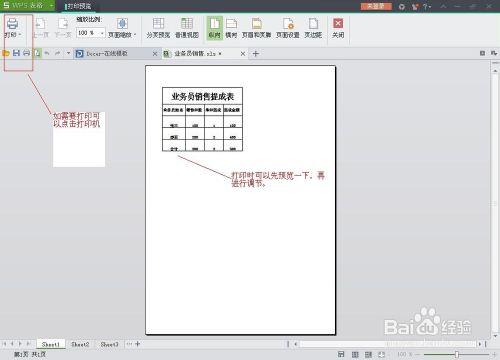我們在生活工作中有很多地方會用到表格,用電腦軟件製作出來的表格簡單,實用,而且又很容易學會,下面介紹的是平常工作中最常用的excel表格,本人使用的是WPS表格,下面簡單介紹這款軟件如何製作表格。
工具/原料
電腦
WPS表格
方法/步驟
電腦桌面空白處點右鍵新 建一個空白表格。並將表格名稱改成自己熟悉的名稱。
打開表格,在第一行輸入自己表格的名頭(例如業務銷售提成表)
一般表頭需要在所有表格的總上方,此時需要合併表格如圖,點擊合併單元格即可實現。
將鼠標放置在大寫字母的標誌上,可看見向下的黑色箭頭,點擊鼠標選中可進行列的調節,當想將一個列挪離原來的位置,可以鼠標選中該列,點右鍵--剪切,然後在想要放置該列的位置點擊右鍵選擇插入剪切的單元格,即可實現列的挪動。將鼠標放左邊數字的位置可以進行行的調節。行的位置調節同列操作一樣。
在表格中輸入完需要的數據後,可以按需要調節字體的大小、粗細、形狀。原本的表格是虛線,預覽和打印時不顯示錶格線,可以點擊框線選項,將表格實線化,這樣表格在預覽和打印的時候就可以顯示錶格線。這個選項也有幾種選項可選。
當表格中的文字打不下時可以鼠標選中該格點右鍵----設置單元格---上選對齊---自動換行,可以實現文字的的自動換行,以免打印出的時候缺少文字。
表格還可以做簡單的公式運算,以乘法為例,將鼠標放在得數積所在的格選中,按下鍵盤等號鍵,再用鼠標選中相乘的兩個或更多的數格,點每個中間都按一下鍵盤上的乘號鍵,表示相乘(相除的話按除號鍵,在小鍵盤的位置是/的標誌,其他公式方法相同)就會出現 如下圖所示的現象,(圖中顯示的B3*C3是指相乘的格所在的位置),最後按下回車鍵就可以得出得數。
想要整個表格都是這樣的公式,可以將鼠標放置在得數格的右下角處,會出現一黑色的十字標,按住鼠標左鍵以十字標向下拉動,下面的格中會顯示出數字,這些數就是先前相乘的兩列全部相乘的得數,(即B列和C列相乘後的得數)很多表格 中會用到這些公式,當前面列的數字有變化時,得數位置也會產生相應的變化。通常我們可以將做好的表格留存,下次直接更改數字就可以做成新的表格了。
如圖下拉表格後會出現一個小的標誌,標誌旁的小三角點開可以有不同的選項,如複製單元格或以序列的方式填充等,可以根據需要選擇。
這個功能通常在輸入數字的時候有用,例如1、2、3等數字,當輸入1時,按下表格右下角的十字下拉,直接可以在下格顯示出2、3等序列數字。
有時候做出的表格行列數很多在電腦顯示器上會顯示不完整,製作表格時會不方便,這時我們可以利用凍結表格這個功能。
凍結表格後上下左右拉動表格,被凍結的部位會不動。凍結的表格隨時可以取消凍結
製作完的表格點擊預覽按鈕,可以觀看錶格整體效果。可以調整頁邊距,打印的方向,設置頁眉和頁腳。
需要打印的時候可以點擊打印。
一張表格就做好了,表格軟件還有很多功能,在使用的時候可以慢慢摸索。它的強大不是一篇簡單的經驗就可以敘述完整的。我記得表格的介紹在電腦學校或者是書店都可以是一本厚厚的書。
這篇經驗介紹的是我在工作中所使用的簡單功能。不足以表述表格軟件的功能,希望能幫助到需要的朋友。